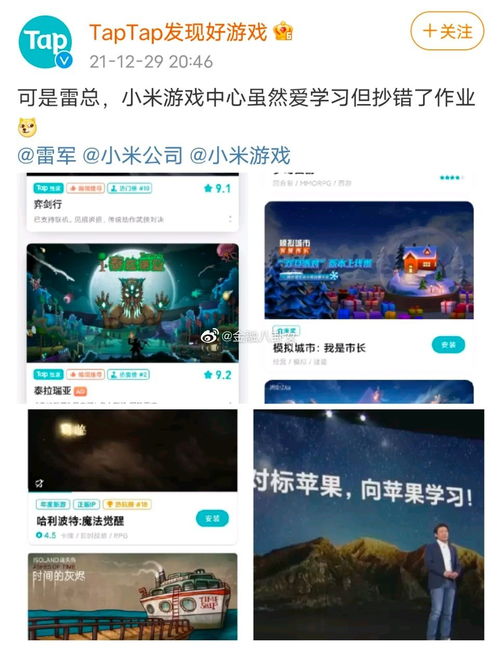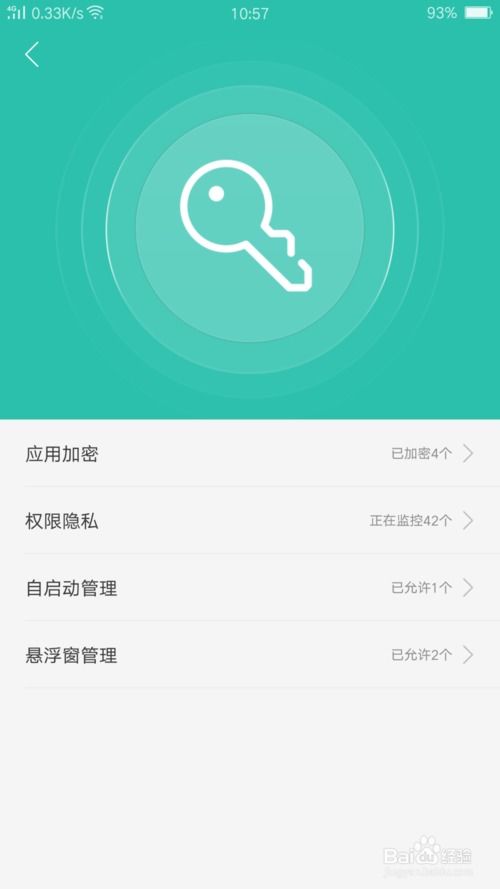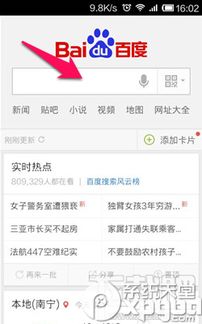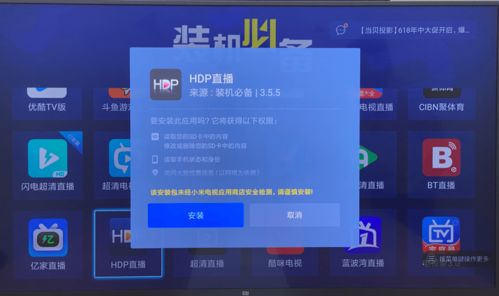小米应用商店下载停滞?教你快速解决等待中的难题!
在使用小米手机的日常中,小米应用商店作为我们获取各种应用和游戏的重要渠道,时常扮演着至关重要的角色。然而,有时候你可能会遇到这样一个令人头疼的问题:在应用商店下载东西时,屏幕上的进度条似乎停滞不前,一直显示“等待中”,让人焦急又无奈。别担心,今天我们就来一起探讨这个问题,找到几种实用的解决方法,让你的下载之路畅通无阻。

检查网络,确保畅通无阻
首先,网络是下载过程中最关键的一环。当你发现下载停滞时,第一步就是检查你的网络连接是否稳定。无论是Wi-Fi还是移动数据,都要确保信号强度足够,没有受到任何干扰或限制。你可以尝试切换网络环境,比如从Wi-Fi切换到移动数据,或者连接到其他可用的Wi-Fi网络,看看是否能解决问题。

清理缓存,释放空间
如果网络没有问题,那么接下来可以考虑清理一下应用商店的缓存。缓存数据虽然可以加快应用的打开速度,但积累过多也可能导致一些不可预见的问题,包括下载失败或停滞。在小米手机上,你可以通过“设置”——“应用管理”——“应用商店”——“清除缓存”的步骤来完成这一操作。清理缓存后,重新打开应用商店尝试下载,看是否能恢复正常。

调整下载限制,优化设置
有时候,应用商店的下载限制设置也可能导致下载停滞。比如,你可能设置了过小的下载限制大小,导致大型应用无法顺利下载。为了解决这个问题,你可以在应用商店的“设置”中找到“数据网络下载提示”选项,根据个人需求调整限制大小。此外,还可以检查是否有其他设置影响到了下载过程,比如是否开启了迅雷下载引擎的加速功能。如果不需要,可以尝试关闭它,看看是否能改善下载情况。
重启设备,简单却有效
面对各种疑难杂症,重启设备往往是最简单也最有效的解决方法之一。有时候,设备长时间运行可能会导致内存占用过高、系统响应变慢等问题,进而影响下载速度。通过重启设备,可以释放内存、恢复系统状态,有助于解决下载停滞的问题。
删除等待中的任务,重新下载
如果上述方法都尝试过了,但下载还是停滞不前,那么你可以尝试删除正在等待中的下载任务,然后重新搜索并下载该软件。具体操作如下:在应用商店首页点击“我的”,进入个人中心后找到“下载中心”,点击任务右侧的“X”图标,在弹出的窗口中选择“删除”即可。删除后重新搜索并下载该软件,看是否能顺利完成。
更新应用商店和系统
如果以上方法都不能解决问题,那么可能是应用商店或系统本身存在bug或需要更新。你可以检查应用商店是否有新版本可用,如果有,及时更新到最新版本。同时,也要检查手机系统是否有更新,因为系统更新往往包含了对应用商店和其他系统功能的优化和改进。
寻求专业帮助
如果尝试了以上所有方法仍然无法解决问题,那么可能是遇到了比较复杂的问题,需要寻求小米客服的专业帮助。你可以通过小米官网、社区论坛或者客服热线等渠道联系小米客服,向他们详细描述你的问题,并提供必要的设备信息和截图等证据。小米客服会根据你的情况给出相应的解决方案或建议。
总结
遇到小米应用商店下载东西一直等待中的问题时,我们不必过于焦虑。通过检查网络、清理缓存、调整设置、重启设备、删除等待中的任务、更新应用商店和系统以及寻求专业帮助等方法,我们有很大的可能性能够解决这个问题。希望这篇文章能够帮助到你,让你的下载之路变得更加顺畅愉快。在未来的使用过程中,如果遇到类似的问题或其他困扰,记得保持冷静和耐心,相信总会有解决的办法。
- 上一篇: 揭秘'山'与'及'的书写奥秘:笔顺之美,一笔一划皆故事
- 下一篇: 衍的正确拼音读法
-
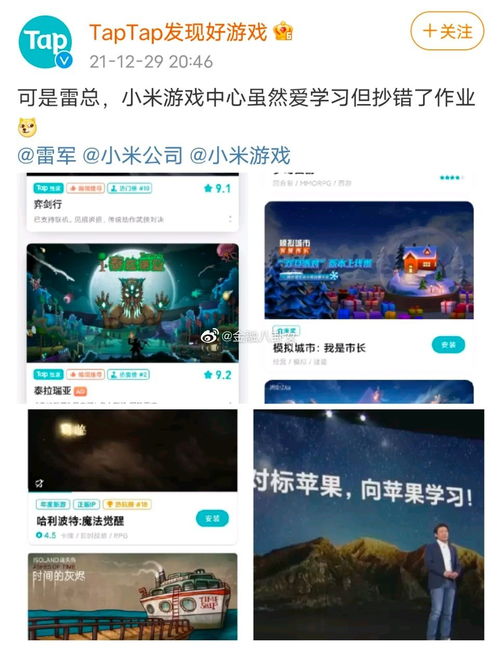 如何解决小米应用商店缺失TapTap的困扰?一键下载攻略大放送!新闻资讯10-18
如何解决小米应用商店缺失TapTap的困扰?一键下载攻略大放送!新闻资讯10-18 -
 一键解锁!小米手环如何轻松连接你的手机,超详细步骤让你秒懂新闻资讯10-24
一键解锁!小米手环如何轻松连接你的手机,超详细步骤让你秒懂新闻资讯10-24 -
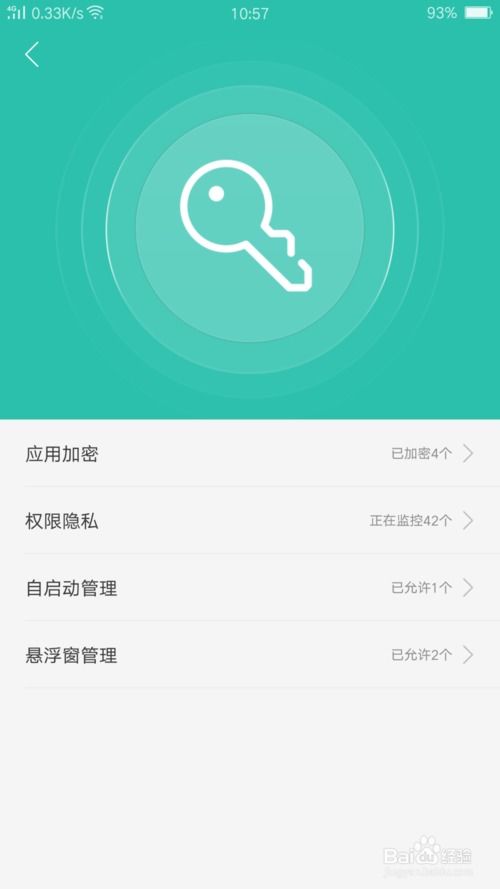 OPPO手机QQ无法安装应用?教你快速解决!新闻资讯11-19
OPPO手机QQ无法安装应用?教你快速解决!新闻资讯11-19 -
 如何在小米手机上下载原神官方服务器版本新闻资讯12-21
如何在小米手机上下载原神官方服务器版本新闻资讯12-21 -
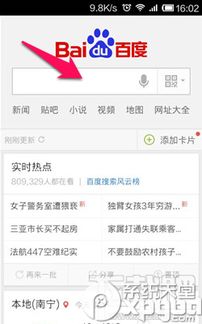 一键揭秘!百度APP如何轻松下载与快速更新,让你的信息获取更便捷新闻资讯10-28
一键揭秘!百度APP如何轻松下载与快速更新,让你的信息获取更便捷新闻资讯10-28 -
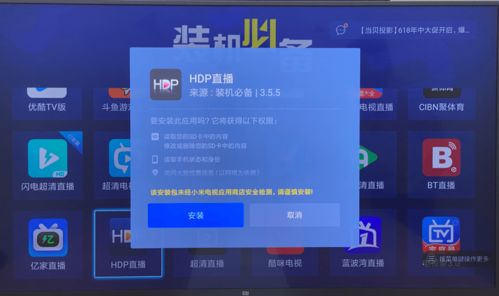 如何用小米盒子观看电视直播?新闻资讯12-04
如何用小米盒子观看电视直播?新闻资讯12-04